如何在Excel中使用除法运算符打印乘除表达式?
本文主要介绍如何在Excel中使用除法运算符打印乘除表达式。通过Excel中强大的计算功能,我们可以轻松地进行乘除运算,并将运算结果显示在表格中。
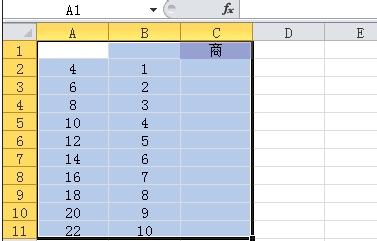
首先,我们需要打开Excel,并创建一个新的工作表。可以通过单击“文件”选项卡,然后选择“新建”来创建新的工作表。
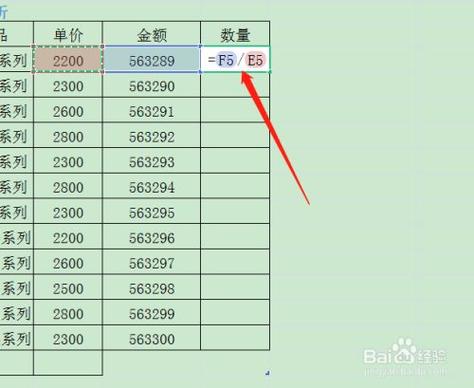
在新建的工作表中,我们可以输入要进行乘除运算的表达式。例如,我们可以在单元格A1中输入一个被除数,然后在单元格B1中输入一个除数。
在单元格C1中,我们可以使用Excel的除法运算符(“/”)进行除法运算。只需在C1单元格中输入“=A1/B1”,然后按下回车键即可。Excel会立即计算出除法运算的结果,并在C1单元格中显示。
一旦我们在C1单元格中成功计算出除法运算的结果,我们可以将这个公式复制到其他单元格中。只需选中C1单元格,然后将鼠标指针放在单元格的右下角,直到鼠标指针变为一个加号形状。然后,按住鼠标左键不放,拖动鼠标到要复制公式的范围,并释放鼠标键。Excel会自动复制公式到选定的区域,并在每个单元格中进行相应的除法运算。
一旦我们计算出了除法运算的结果,我们可以通过打印来展示乘除表达式。可以通过单击“文件”选项卡,然后选择“打印”来打开打印设置。
在打印设置中,可以选择要打印的区域。如果我们只想打印包含乘除表达式的区域,可以选择相应的行和列。可以通过调整打印设置中的边距和页面大小来确保乘除表达式适合打印页面。
在进行除法运算时,我们需要注意以下几点:
1. 需要确保被除数和除数的格式正确。如果输入的数据格式不正确,Excel可能无法正确计算除法运算的结果。
2. 需要避免除数为零的情况。在除法运算中,被除数不能为零,否则会导致运算错误。可以在进行除法运算前,添加条件判断,确保除数不为零。
3. 可以使用括号改变运算顺序。如果需要在乘除表达式中改变运算顺序,可以使用括号来指定运算的优先级。使用括号可以确保在进行除法运算前,先进行乘法运算。
通过以上步骤,我们可以在Excel中使用除法运算符打印乘除表达式。Excel的计算功能可以帮助我们轻松地进行乘除运算,并将结果显示在表格中。通过打印设置,我们可以将乘除表达式打印出来,以便展示和记录。
BIM技术是未来的趋势,学习、了解掌握更多BIM前言技术是大势所趋,欢迎更多BIMer加入BIM中文网大家庭(http://www.wanbim.com),一起共同探讨学习BIM技术,了解BIM应用!